钉钉怎么给表格添加聚光灯效果 钉钉表格开启聚光灯操作分享
2022-05-24 10:39:24 作者: 文章来源:互联网 阅读次数:
钉钉怎么给表格添加聚光灯效果?钉钉表格开启聚光灯操作分享,钉钉是不错的线上办公平台,我们可以在这里创建导入各种文档,在线编辑,近期为大家推出了表格聚光灯功能,可以将表格中一格内容的上下左右列都标注为其他颜色,具体设置方法让我们一起来看看吧!
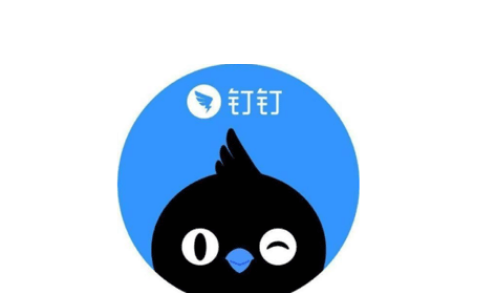
钉钉怎么给表格添加聚光灯效果
钉钉表格开启聚光灯操作分享1、点击协作,进入文档。
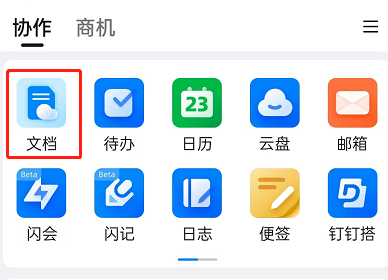
钉钉怎么给表格添加聚光灯效果
2、选择新建表格。

钉钉怎么给表格添加聚光灯效果
3、打开表格后,点击右下角视图。
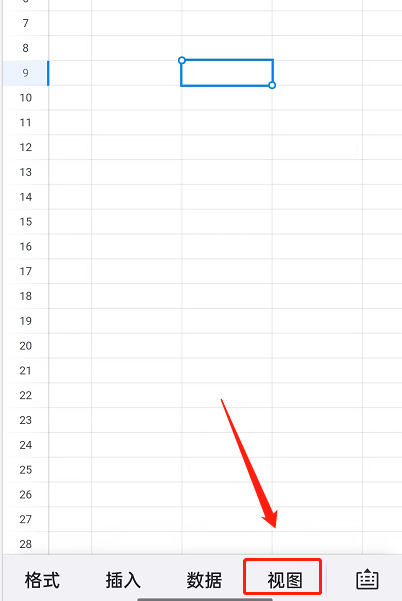
钉钉怎么给表格添加聚光灯效果
4、开启聚光灯右侧开关即可。
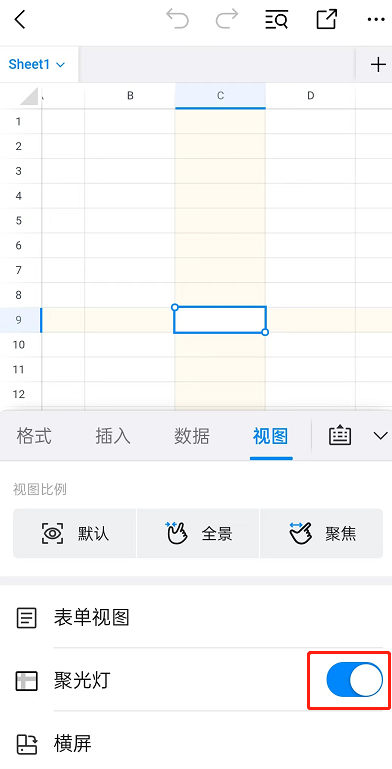
钉钉怎么给表格添加聚光灯效果
小编今天为您带来的这教程,有没有解决您的问题呢?更多实用的钉钉操作技巧可以在3D软件下载站搜索到哦,其他软件、手机、游戏教程也为您网罗齐全,感兴趣的就不要错过啦!
文章教程【推荐】
钉钉怎么给表格添加聚光灯效果 钉钉表格开启聚光灯操作分享的相关内容- 微博怎么查看关注报告-微博查看关注报告方法
- by1259鱿鱼app最终也没同意合并,网友:人越来越少了!
- opporeno9pro手机参数配置-opporeno9pro手机详细介绍
- 简单的修图软件有哪些免费的?好用免费的修图排行榜
- 网易蜗牛读书怎样在书评中添加图片 网易蜗牛读书添加书评照片方法分享
- 喜马拉雅FM如何创建个人听单 喜马拉雅FM创建听单方法一览
- 红米note11pro如何开启地震预警 红米note11pro启用地震警报方法分享
- 钉钉如何设置镜像视频 钉钉启用视频镜像效果方法介绍
- 红米note11Tpro怎么设置微信分身 红米note11Tpro设置微信双开方法介绍
- OPPO手机智能字幕怎么开启 OPPO手机启用智能字幕方法介绍
 《支付宝》蚂蚁庄园2月9日答案,支付宝游戏攻略
《支付宝》蚂蚁庄园2月9日答案,支付宝游戏攻略  微信视频号访客记录在哪看-微信视频号查询访客记录方法分享
微信视频号访客记录在哪看-微信视频号查询访客记录方法分享  微信小程序如何清理
微信小程序如何清理 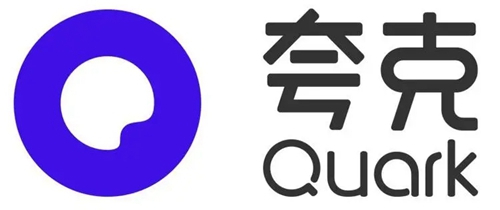 夸克浏览器怎么添加书签-夸克浏览器添加书签的方法
夸克浏览器怎么添加书签-夸克浏览器添加书签的方法  《夏树的监禁生活》玩法心得,夏树的监禁生活游戏攻略
《夏树的监禁生活》玩法心得,夏树的监禁生活游戏攻略  《三国志战略版》潼关之战剧本异族兵种玩法介绍,三国志战略版游戏攻略
《三国志战略版》潼关之战剧本异族兵种玩法介绍,三国志战略版游戏攻略 




